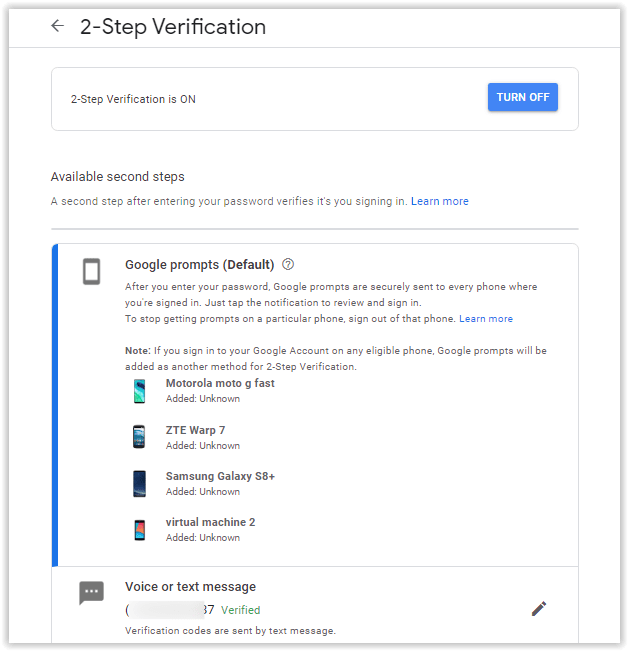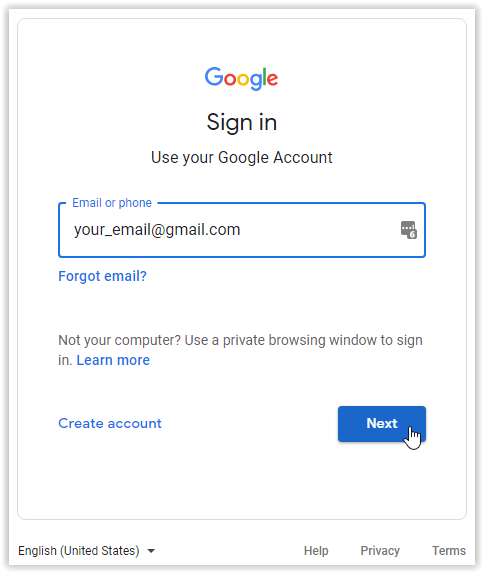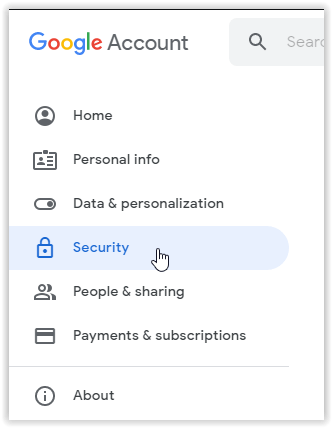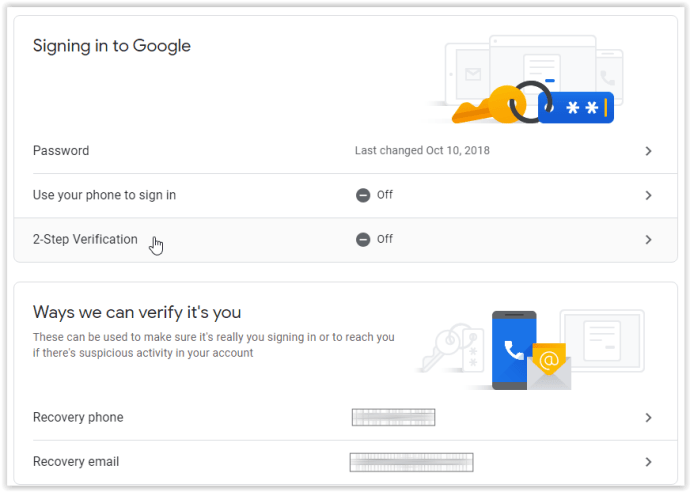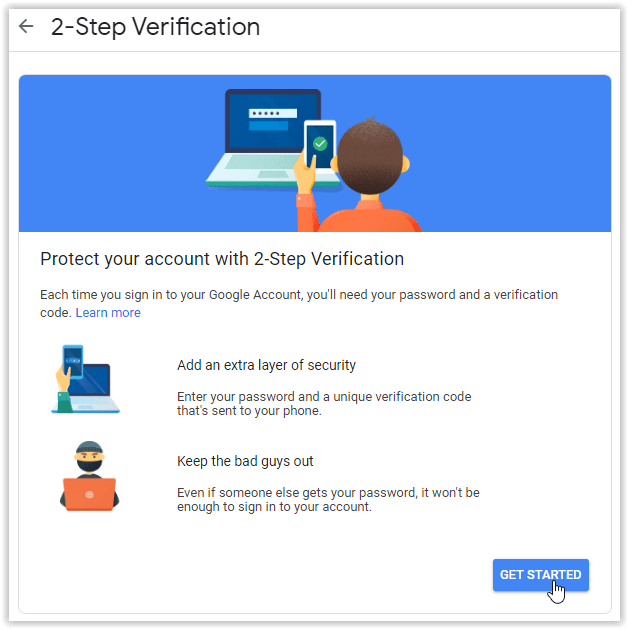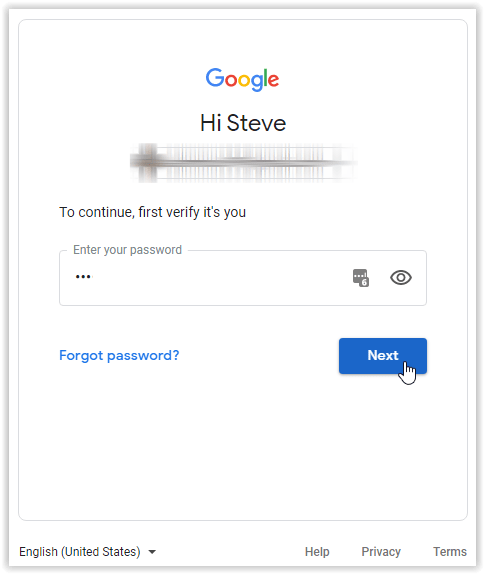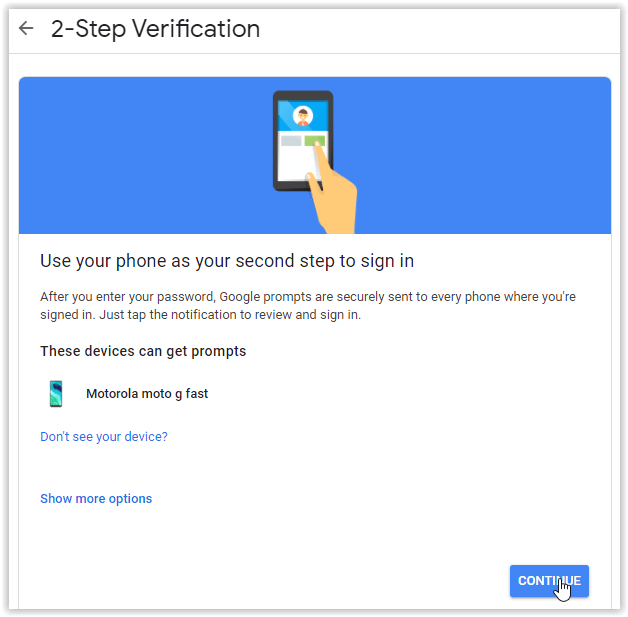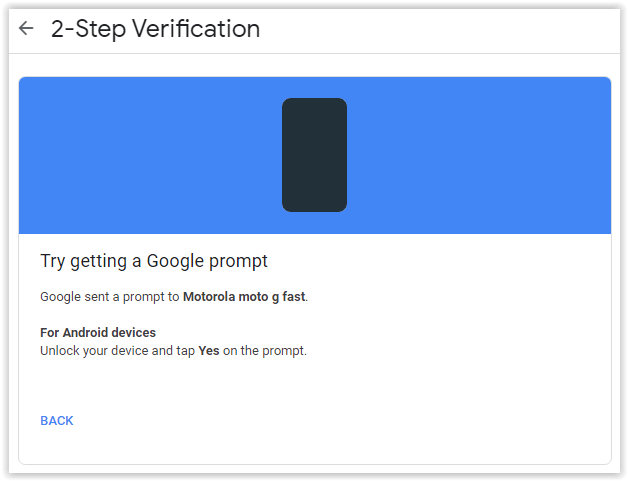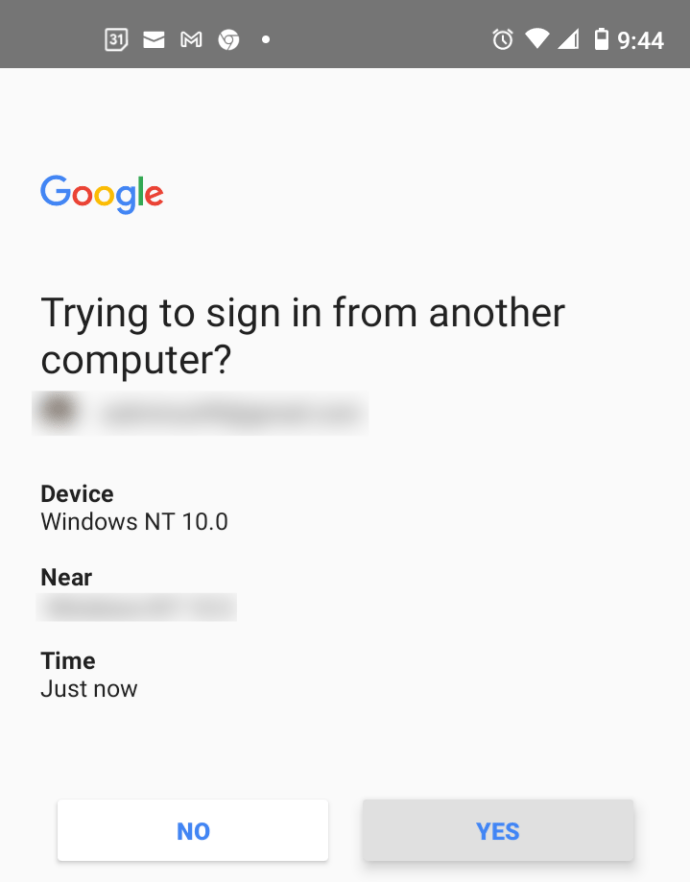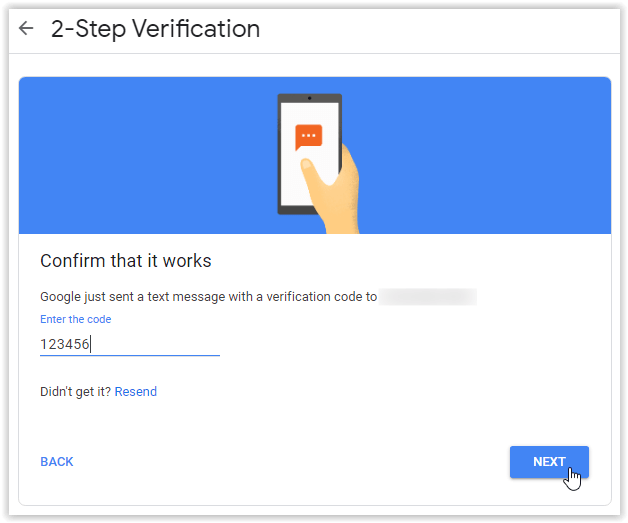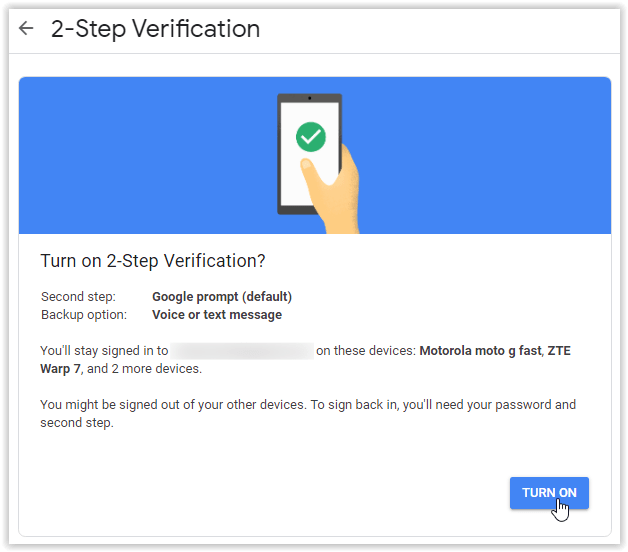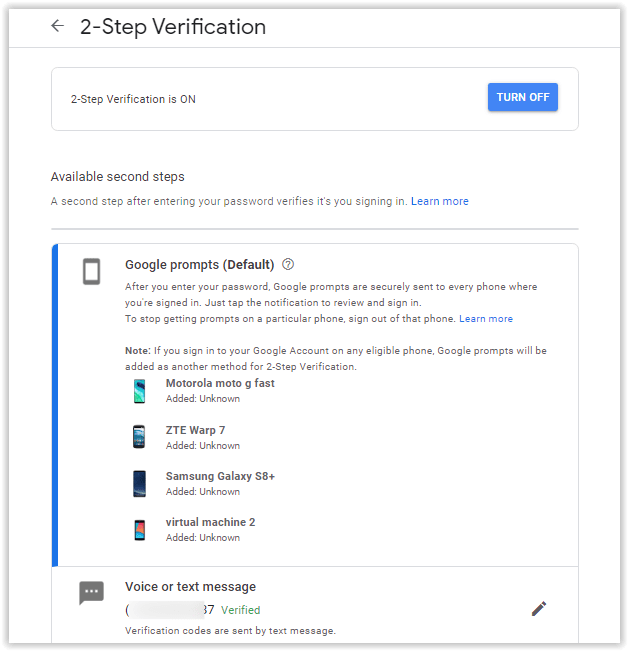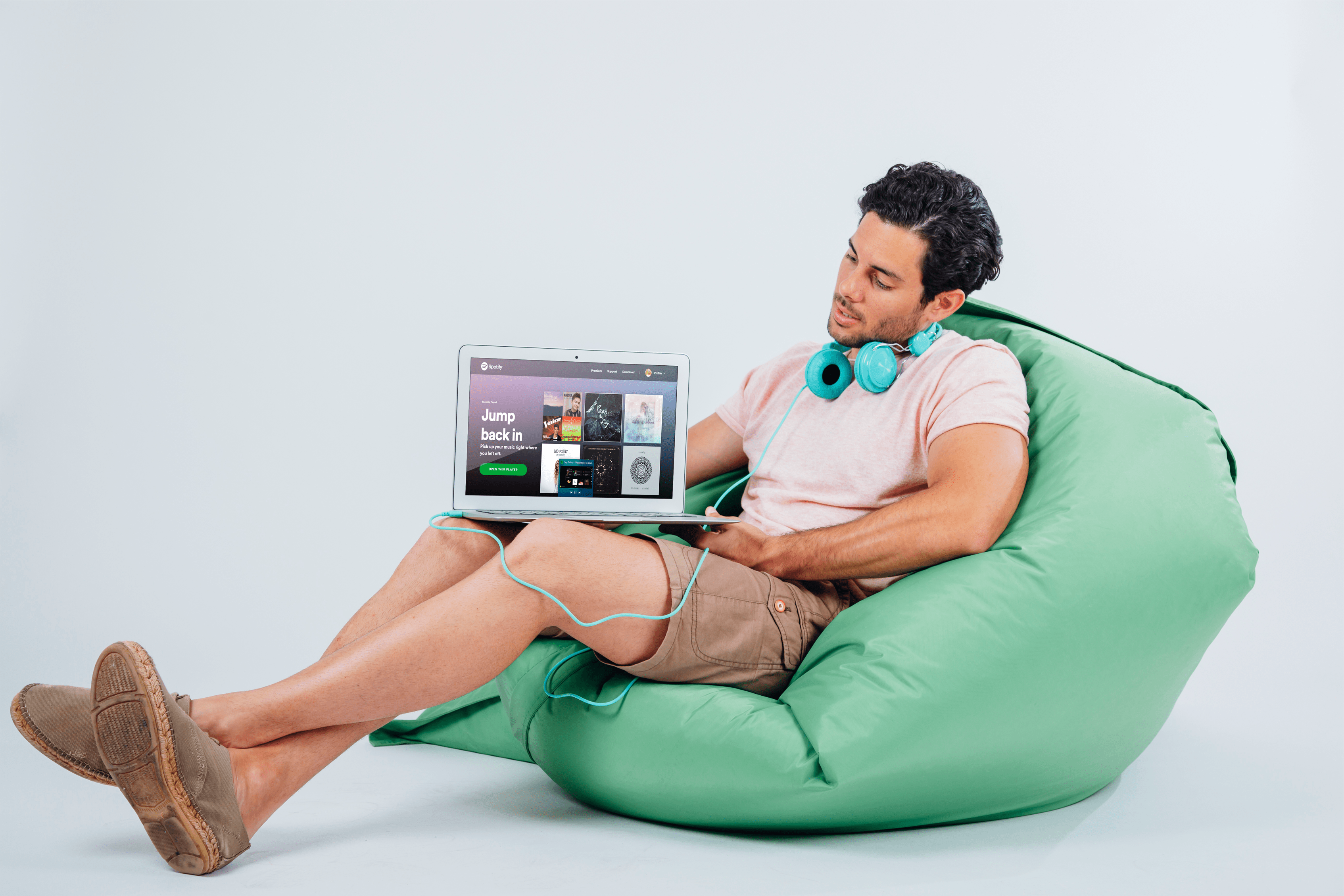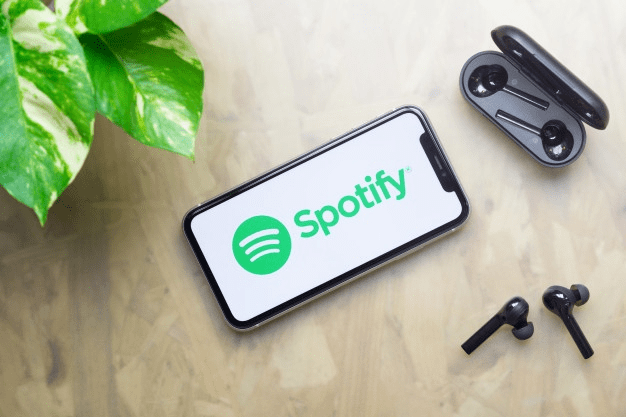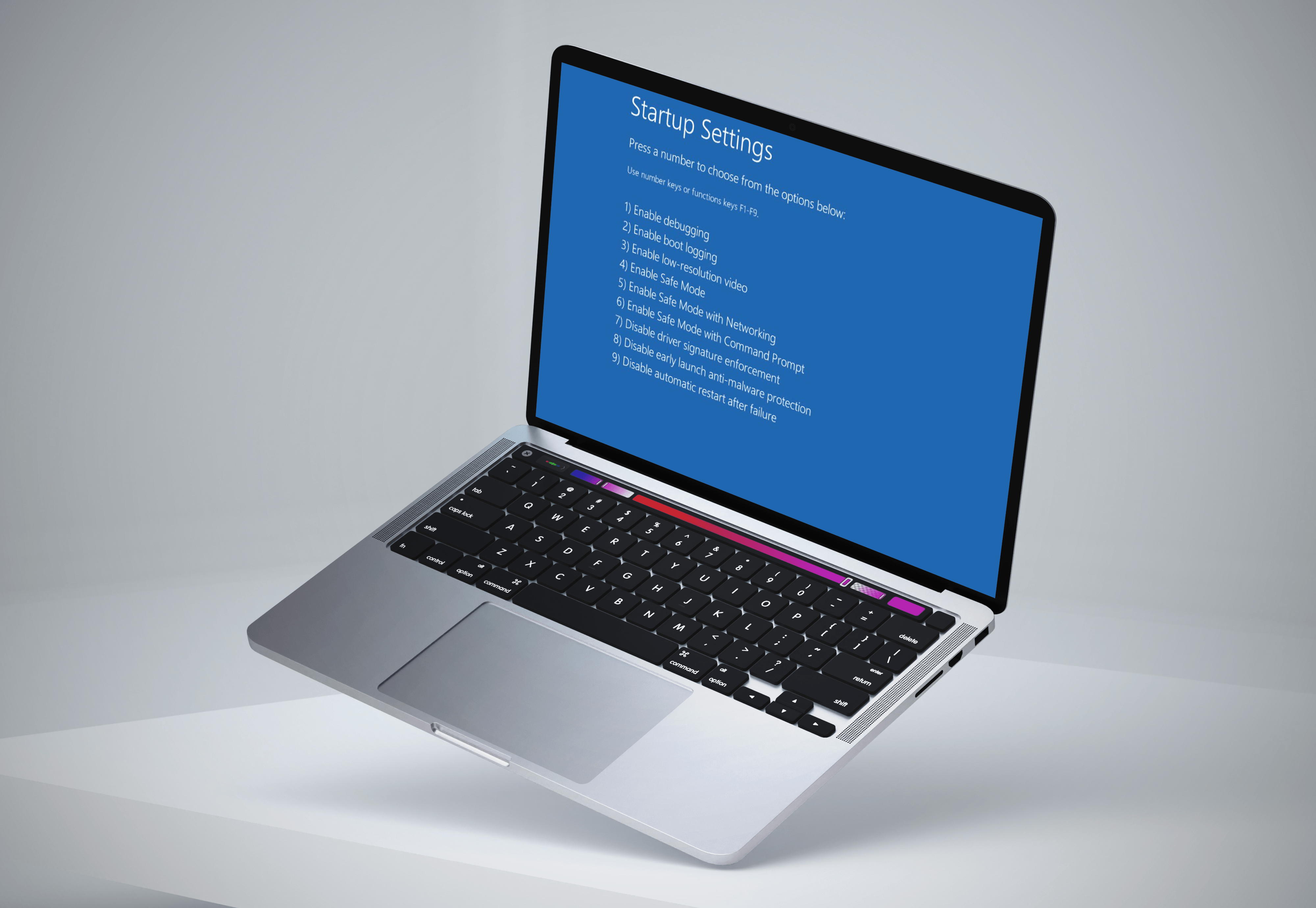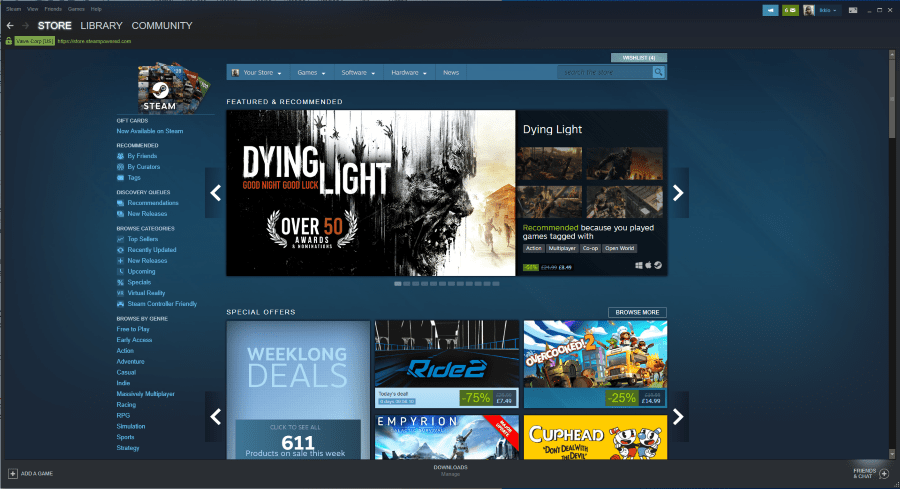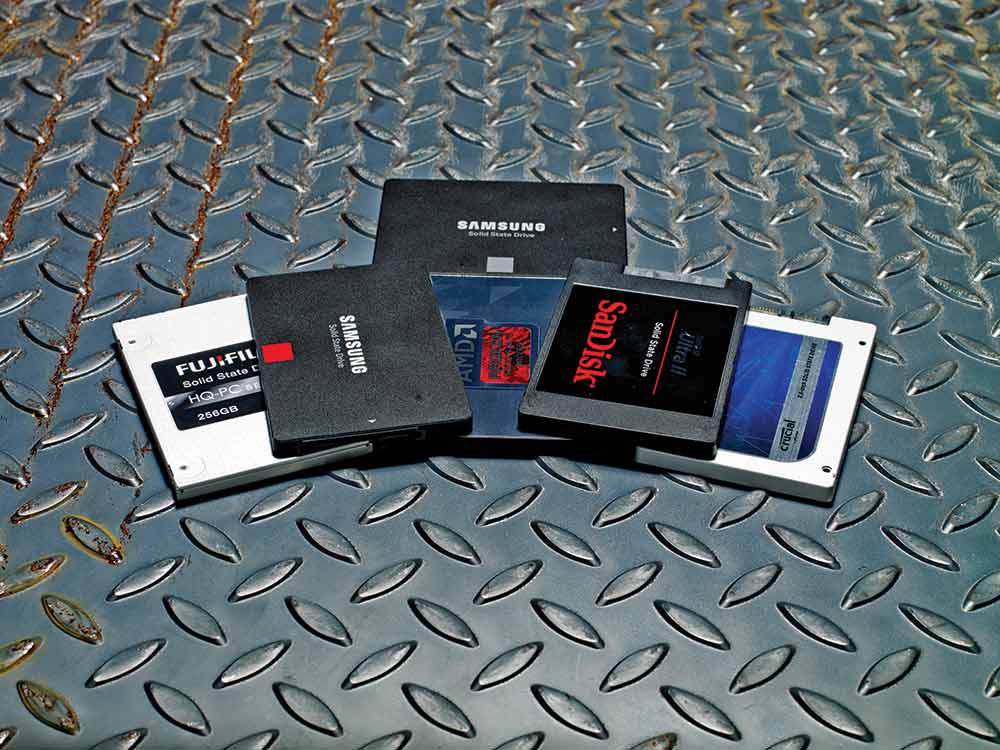İki adımlı kimlik doğrulama özelliğimizin bir parçası ve neden bugün etkinleştirip kullanmanız gerektiği konusunda, bu güvenlik geliştirmesini sunan şirketlerden biri olarak Google'dan bahsediyoruz. İşte Gmail hesabınıza iki adımlı kimlik doğrulama eklemek için adım adım bir kılavuz.

1. Adım: Gmail'de İki Adımlı Doğrulamayı Açın
- Google hesabınızı açın.
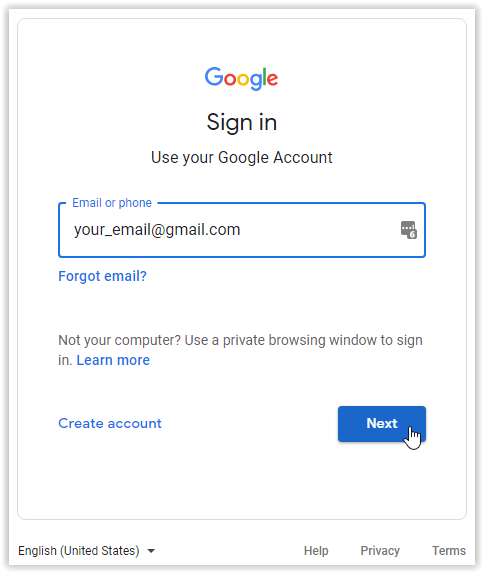
- Hesap sayfanız açılacaktır. Sol gezinme menüsünde, "Güvenlik."
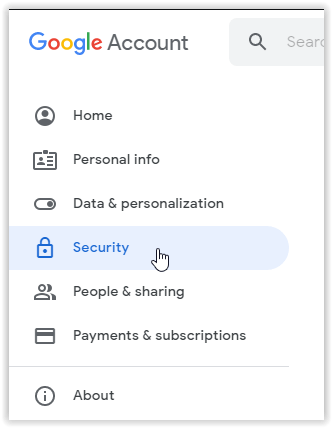
- Güvenlik sayfasında, "Google'da Oturum Açma" bölümüne gidin ve "2 Adımlı Doğrulama."
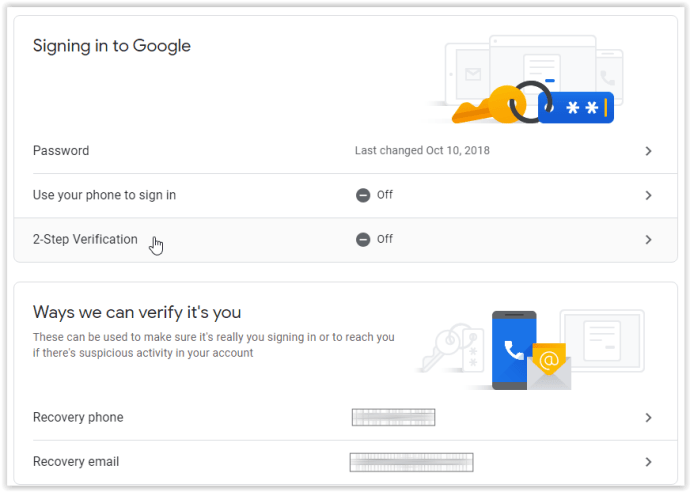
- 2 Adımlı Doğrulama sayfasında, "BAŞLAMAK."
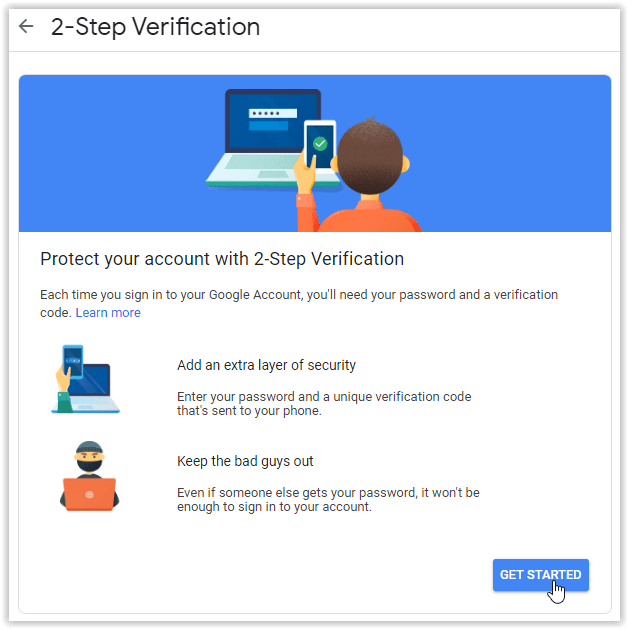
- Doğrulama sayfasına şifrenizi girerek (istenirse) ayarları değiştirenin siz olduğunuzu doğrulayın. Tıklamak "Sonraki" devam etmek.
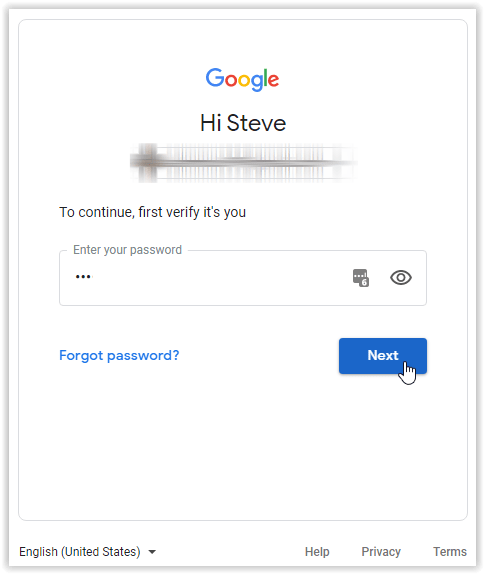
- 2 Adımlı telefon onay sayfasında, "DEVAM ET" Telefonunuzu 2 Adımlı kimlik doğrulama/doğrulama için onaylamak için
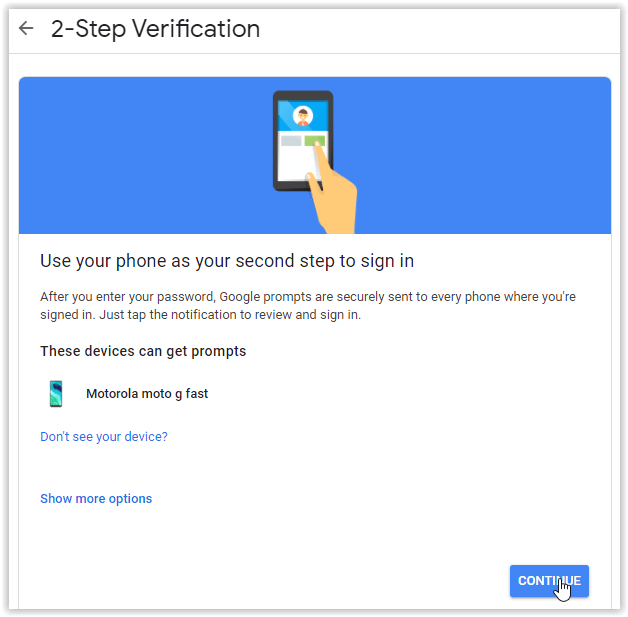
- Telefonunuza bir doğrulama istemi gönderilir.
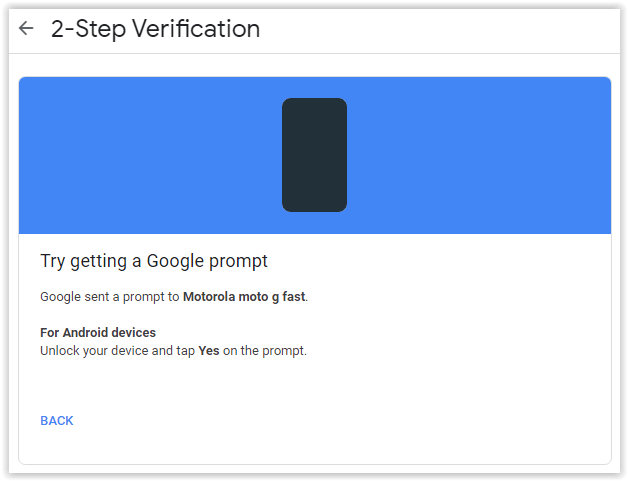
- Telefonunuzdaki doğrulama isteminde, "EVET."
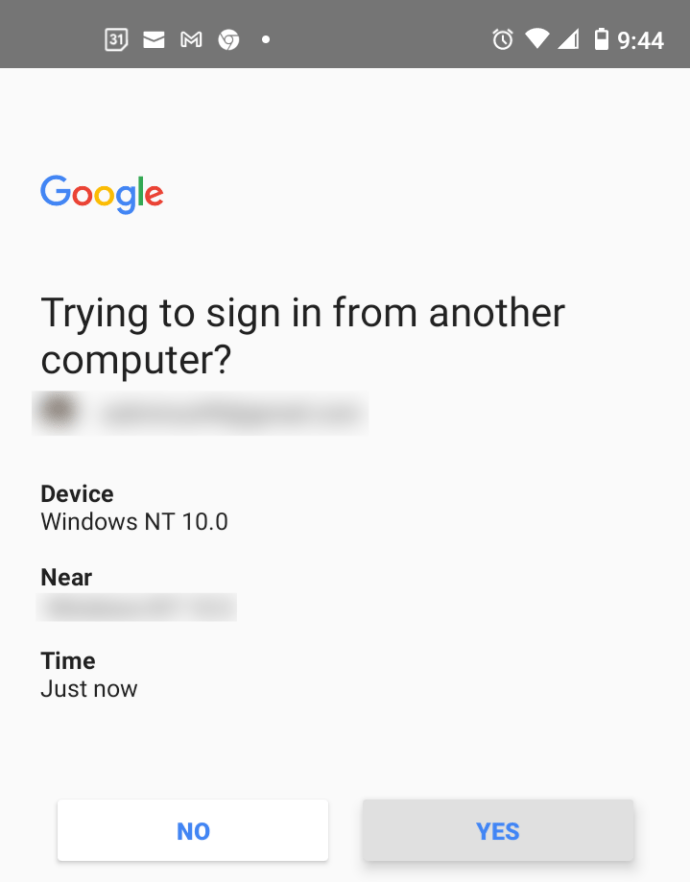
- 2 Adımlı yedekleme seçenekleri sayfasında, telefon numarasını ve kısa mesaj veya arama almak isteyip istemediğinizi onaylayın veya değiştirin. Tıklamak "GÖNDERMEK" Bittiğinde.
- Çalıştığını onaylamanızı isteyen bir sayfa yüklenir. Telefonunuza gönderilen doğrulama numarasını girin ve ardından "SONRAKİ."
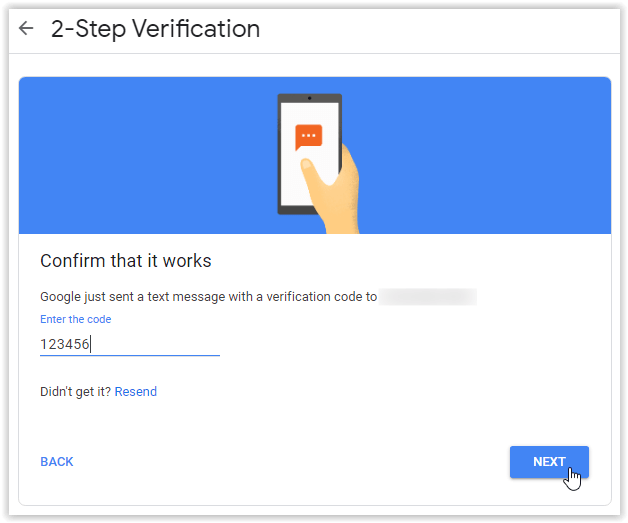
- Sonraki sayfa, 2 Adımlı Doğrulamayı açmanızı ister. Tıklamak "AÇ" özelliği etkinleştirmek için
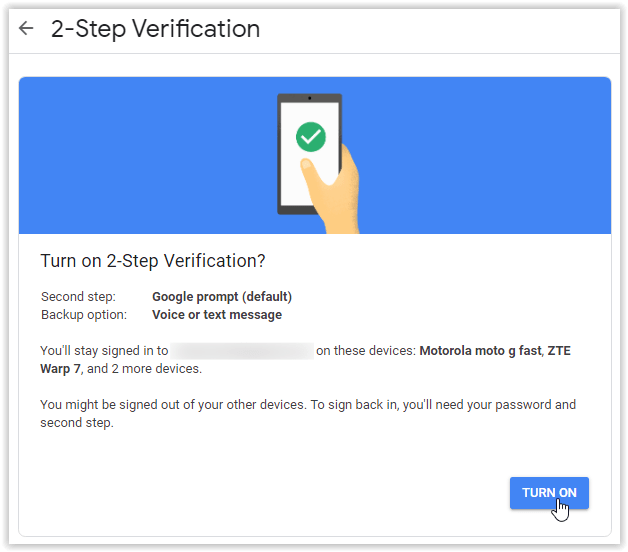
- 2 Adımlı Doğrulamayı başarıyla eklediğinizi gösteren bir onay penceresi görünür ve bunu kapatmak için bir düğme sunar.